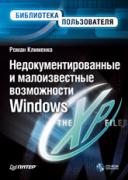Книга: Недокументированные и малоизвестные возможности Windows XP
Работа с оснасткой
Работа с оснасткой
Окно оснастки Дефрагментация диска состоит из двух областей. Верхняя область содержит список всех логических дисков, установленных на компьютере (как жестких, так и съемных дисков). В этой области можно узнать букву диска, файловую систему, используемую на нем, его полный объем, а также свободное место на диске (как в гигабайтах, так и в процентном соотношении). В нижней области расположены кнопки для работы с оснасткой, а также две полосы для оценки использования диска — одна определяет примерное расположение содержимого на диске до выполнения дефрагментации (активизируется после нажатия кнопки Анализ), а вторая определяет оценку расположения содержимого диска после дефрагментации (активизируется после проведения дефрагментации).
Кнопки в нижней области определяют полную функциональность оснастки Дефрагментация диска. Иными словами, с ее помощью можно только выполнить анализ расположения содержимого диска и дефрагментацию диска. При этом обе эти возможности по умолчанию используют для своей реализации программу DfrgNtfs.exe. Эта программа запускается как ActiveX-объект, и сведения о ней находятся в ветви реестра HKEY_CLASSES_ROOTCLSID{80EE4901-33A8-11d1-A213-0080C88593A5}LocalServer32. Параметр (По умолчанию) этой ветви как раз и содержит название программы — DfrgNtfs.exe. Данная ветвь системного реестра может также включать в себя параметр строкового типа ServerExecutable. Он определяет название программы, запускающейся как сервер для программы DfrgNtfs.exe. Иными словами, если значение параметра ServerExecutable будет равно, допустим, cmd.exe, то после нажатия кнопки Анализ или кнопки Дефрагментация будет запущена программа cmd.exe (при этом в заголовке командной строки будет указано название DfrgNtfs.exe).
После выделения в верхней области необходимого логического диска и нажатия кнопки Анализ консоль управления Microsoft начнет проверку расположения файлов на данном диске. После проверки перед вами будет отображено сообщение о том, нужна ли данному логическому диску дефрагментация или нет. При этом окно будет содержать три кнопки: Вывести отчет (выводит полную информацию о логическом диске (размер кластера, количество фрагментированных файлов фрагментация MFT и т.д.), а также список наиболее сильно фрагментируемых файлов, если вы используете возможность ведения файла журнала с помощью описанного выше параметра CreateLogFile, то та же информация будет храниться в файле журнала), Дефрагментация (выполнить дефрагментацию диска) и Закрыть. После проведения анализа полоса оценки расположения файлов будет включать в себя гистограмму содержимого логического диска (рис. 10.2).
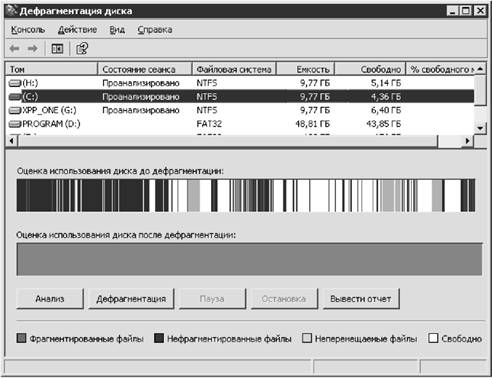
Рис. 10.2. Окно оснастки после проведения анализа логического диска
ПРИМЕЧАНИЕ
MFT — главная файловая таблица, содержащая сведения обо всех файлах, расположенных на логическом диске. По умолчанию MFT занимает для своего роста 12% от всего объема логического диска.
ПРИМЕЧАНИЕ
Запрещено проводить анализ или дефрагментацию логического диска, если системой для него была определена необходимость проверки с помощью команды chkdsk /f.
Если после анализа вы решили провести дефрагментацию диска, необходимо нажать кнопку Дефрагментация. Но перед этим рекомендуется выполнить следующие действия.
1. Удалить все ненужные вам файлы, расположенные на данном диске.
2. Удалить все временные файлы и папки (обычно папки для temp-файлов имеют название temp, но перед удалением папки стоит просмотреть ее содержимое и уже на его основе решить, удалять папку или нет).
3. Удалить файлы журнала, хранящиеся на данном логическом диске.
4. Проанализировать расположение содержимого диска с помощью кнопки Анализ.
- Просмотр событий
- Практическая работа 53. Запуск Access. Работа с объектами базы данных
- Лекция 15. Работа с базами данных
- Работа с ресурсами локальной сети
- Эффективная работа с временными файлами сортировки
- Ускоренная работа с индексами
- HR-брендинг: Работа с поколением Y, новые инструменты для коммуникации, развитие корпоративной культуры и еще 9 эффектив...
- Безопасная работа с внешними таблицами
- Работа со строками
- 9.2. Работа прокси-сервера
- 3. Заработок для фотографов: заработать на фото – сайты фотобанков
- Работа с активным документом